Beliebte Videodownload-Tipps
- 5 Möglichkeiten zum Herunterladen von YouTube-Videos auf dem iPhone ohne Premium
- 3 beste Wege, um YouTube-Videos in Full HD (1080p) herunterzuladen
- Wie man YouTube-Videos auf den Computer herunterlädt, auf jede erdenkliche Weise
- YouTube zu MOV: Konvertieren Sie YouTube Videos in MOV auf 3 Arten
- Drei praktische Methoden zum Herunterladen von YouTube-Videos mit Safari auf Mac
Schnelle Antwort:
Sie finden 6 kostenlose Methoden zum Herunterladen von YouTube-Videos unter Windows, indem Sie Online-YouTube-Video-Downloader und eine zusätzliche zuverlässige Methode verwenden.
1. Finden Sie den Video-Downloader, den Sie verwenden möchten.
2. Kopieren und fügen Sie die Video-URL ein.
3. Wählen Sie das Format und die Qualität zum Herunterladen des Videos.
Bereuen Sie es, wenn Sie auf Ihrem Windows 10 keine YouTube-Videos gespeichert haben, wenn Sie an einem Ort ohne Netzwerkverbindung sind? Oder versuchen Sie, ein YouTube-Video zu speichern, um es in Ihrer Präsentation zu zeigen? Hier sind Sie in diesem Artikel genau richtig. Wir zeigen Ihnen einige einfache Möglichkeiten, YouTube-Videos auf Windows 10 kostenlos herunterzuladen.
Nachdem das erledigt ist, können Sie kostenlos beliebige YouTube-Videos auf Ihren Windows 10-Computer herunterladen und sie überall offline ansehen.
Inhaltsverzeichnis
Worte, bevor du beginnst
Wenn Sie nach einer kostenlosen Methode suchen, um YouTube-Videos auf einem Computer mit Windows 10 herunterzuladen, ist Ihre einzige Option die Verwendung von Online-Video-Downloadern, nämlich Websites, die YouTube-Video-Downloads anbieten, und einigen YouTube-Downloader-Erweiterungen. Dies liegt daran, dass die meisten Desktop-YouTube-Video-Downloader kostenlos heruntergeladen werden können und Sie sie verwenden können, um begrenzte Videos kostenlos herunterzuladen. Wenn Sie unbegrenzte YouTube-Videos herunterladen möchten, müssen Sie wahrscheinlich später einen Kauf tätigen.
Laden Sie YouTube-Videos unter Windows 10 ohne Premium herunter
Wenn Sie eine zuverlässige und sichere Methode zum Speichern von YouTube-Videos unter Windows 10 finden möchten, empfehlen wir Ihnen, SurFast Video Downloader auszuprobieren, einen installierten YouTube-Video-Downloader, der sowohl für Windows als auch für Mac verfügbar ist. Das Tool kann kostenlos heruntergeladen werden und ermöglicht es Ihnen, einige YouTube-Videos ohne ein YouTube Premium-Konto herunterzuladen. Es bietet:
- Ein sauberes und intuitives UI ermöglicht es Ihnen, YouTube-Videos ohne Probleme herunterzuladen.
- Stabile Video-Downloads mit schneller Download-Geschwindigkeit.
- YouTube-Videos in 8K /4K/1080p/720p-Auflösung herunterladen, abhängig von der ursprünglichen Videoqualität.
- YouTube-Videos in verschiedenen Formaten speichern, einschließlich MP4 und MP3.
- Mehrere YouTube-Videos gleichzeitig herunterladen, um Zeit und Arbeit zu sparen.
- Videos aus einer kompletten YouTube-Video-Playlist oder einem Kanal erfassen
- Thumbnails und Untertitel von YouTube-Videos speichern
- Professioneller technischer Support, um alle Probleme zu lösen, die beim Herunterladen von Videos auftreten können.
Die oben genannten Funktionen gelten für fast alle wichtigen Video- und Audio-Streaming-Seiten, die Sie kennen, einschließlich, aber nicht beschränkt auf Facebook, Instagram, TikTok, Twitter, SoundCloud und Bandcamp.
Siehe unten für eine schrittweise Anleitung.
Schritt 1. Installieren und starten Sie SurFast Video Downloader auf Ihrem Computer. Es wird sowohl unter Windows als auch unter Mac unterstützt. Kopieren und fügen Sie die YouTube-Video-URL ein.

Schritt 2. Wählen Sie im Konfigurations-Popup das Format und die Qualität für das herunterzuladende Video aus, passen Sie den Download-Pfad an und klicken Sie erneut auf Download. Wenn Sie die Standard-Download-Einstellungen festgelegt haben, wird der Download automatisch starten.

Schritt 3. Der Download beginnt, nachdem Sie auf die Schaltfläche geklickt haben. Sie können den Downloadvorgang überprüfen und die abgeschlossenen Downloads durchsuchen.

Wie man YouTube-Videos auf Windows 10 kostenlos herunterlädt (Online)
Jetzt werden wir Ihnen mehrere kostenlose Möglichkeiten vorstellen, wie Sie YouTube-Videos unter Windows 10 erfassen können. Diese Methoden können auch verwendet werden, um YouTube-Videos unter Windows 11, 8, 7 und Mac herunterzuladen. Wir haben jede der unten aufgeführten Methoden getestet und alle YouTube-Video-Downloader herausgefiltert, die schwer zu bedienen sind. Es ist jedoch wichtig zu beachten, dass einige Online-Video-Downloader im Laufe der Zeit geschlossen werden oder nicht mehr gut funktionieren, was in der Branche üblich ist. Aber jetzt wollen wir anfangen!
1. OnlineVideoConveter
OnlineVideoConverter ist ein vielseitiger YouTube-Downloader. Mit dem Tool gibt es keine Probleme beim Herunterladen von Videos von YouTube auf Windows 10/11/8/7 und Mac. Wenn Sie ein YouTube-Video in MP3 umwandeln möchten, ist OnlineVideoConverter eine gute Alternative, die Sie ausprobieren können. Der YouTube-Video-Downloader ermöglicht es Ihnen, YouTube-Videos kostenlos in bis zu 720p herunterzuladen.
Schritt 1. Gehen Sie auf Ihrem Windows-Computer zu OnlineVideoConverter. Stellen Sie sicher, dass das Format auf MP4 umgestellt ist.
Schritt 2. Kopieren Sie den Link des YouTube-Videos, das Sie speichern möchten, fügen Sie den Link in das Feld ein und klicken Sie auf Start.
Schritt 3. Warten Sie eine Weile und es werden einige Download-Optionen angezeigt. Klicken Sie auf die Download-Schaltfläche und bestätigen Sie durch Klicken auf Speichern im Popup-Fenster. Während des Vorgangs wird ein neuer Tab geöffnet. Klicken Sie nicht auf irgendeine Schaltfläche auf der Seite, um eine Weiterleitung auf eine unbekannte Website zu vermeiden.
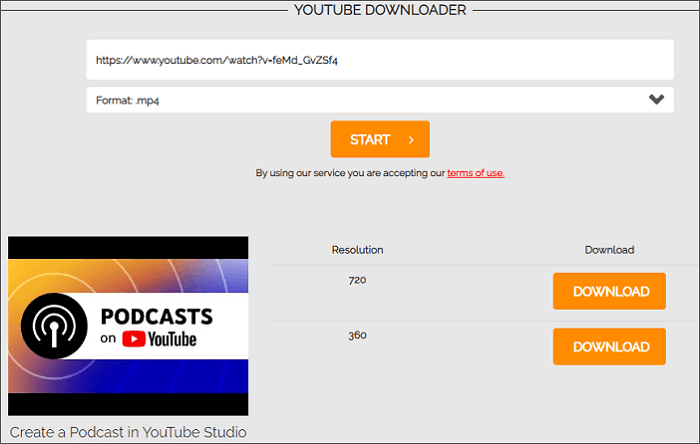
2. vlogr YouTube Downloader
Der Vlogr YouTube Downloader ermöglicht es Ihnen, hochwertige Videos von YouTube auf Ihren Windows 10 Computer herunterzuladen. Als intelligenter und kostenloser YouTube-Downloader kann Vlogr den Link automatisch analysieren, nachdem Sie die Video-URL eingegeben haben, und Ihnen die Möglichkeit bieten, YouTube-Videos in MP3 oder MP4 in verschiedenen Qualitätsstufen zu konvertieren. Sie können YouTube-Videos in 1080p am besten damit herunterladen.
Schritt 1. Gehen Sie zur Website des vlogr YouTube-Downloaders.
Link: https://www.vlogr.com/youtube-downloader/
Schritt 2. Gehe zu YouTube, um das Video zu finden, das du herunterladen möchtest, kopiere den Link und er wird den Link automatisch analysieren.
Schritt 3. Das MP4-Format ist standardmäßig ausgewählt. Wählen Sie die Qualität aus dem Dropdown-Menü aus (die höchste Qualität wird standardmäßig angezeigt) und klicken Sie dann auf Konvertieren, um den Link in das angegebene Video umzuwandeln.
Schritt 4. Nach Abschluss der Konvertierung klicken Sie auf Download, um das YouTube-Video kostenlos auf Ihrem Windows 10-Computer zu speichern.
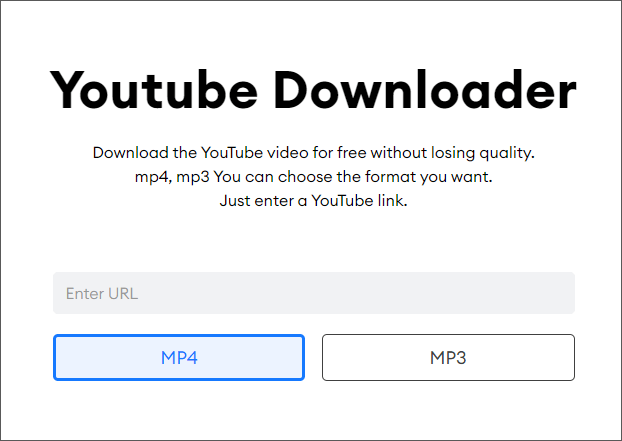
Der vlogr YouTube Downloader hat eine saubere Benutzeroberfläche und Sie werden nicht von einer traditionellen Anzeige belästigt. Während des Prozesses bewirbt vlogr auch einen Videobearbeiter. Sie können dies ignorieren, wenn Sie den Service nicht benötigen. Das Tool kann auch verwendet werden, um YouTube-Videos auf dem Telefon herunterzuladen.
3. Y2Mate
Y2Mate ist ein ausgezeichneter YouTube-Downloader, der einen stabilen, reibungslosen und effektiven Videoservice bietet. Mit Y2Mate können Sie in vier Schritten ganz einfach ein YouTube-Video kostenlos auf Windows 10 herunterladen. Damit können Sie ein YouTube-Video im MP4-Format oder im MP3-Format mit verschiedenen Qualitätsoptionen speichern. Lassen Sie uns überprüfen, wie Sie Y2Mate verwenden können, um YouTube-Videos kostenlos auf dem PC herunterzuladen.
Schritt 1. Öffnen Sie die Seite von einem Browser auf Ihrem Computer: https://en.y2mate.is/267/.
Schritt 2. Suchen Sie das YouTube-Video, das Sie herunterladen möchten, und kopieren Sie die URL. Fügen Sie sie ein und klicken Sie auf Start.
Schritt 3. Nachdem Sie die Download-Optionen sehen, wählen Sie ein Format und eine Qualität aus und klicken Sie auf die Convert Schaltfläche daneben.
Schritt 4. Klicken Sie später auf die Download-Schaltfläche, um das YouTube-Video zu speichern. Der Originalname des Videos wird beibehalten.
Y2Mate sticht unter den meisten kostenlosen YouTube-Video-Downloadern für Windows hervor. Ein weiterer Vorteil ist, dass der YouTube-Downloader keine Werbung enthält. Außerdem bietet er die Möglichkeit, ein YouTube-Video durch Ändern der URL herunterzuladen. Wir haben gezeigt, wie das in der Anleitung zur Konvertierung von YouTube-Videos in MP4 funktioniert.
4. SaveFrom.net
SaveFrom.net ist einer der frühesten YouTube-Downloader in der Branche. Obwohl er in einigen Ländern auffällig ist, kann man ihn oder seine Varianten immer noch im Internet finden. Der SaveFrom Online YouTube Video Downloader, den wir hier einschließen, funktioniert gut und bietet eine gute Download-Erfahrung. Allerdings ist die bestmögliche Qualität auch auf 720p begrenzt.
Schritt 1. Öffnen Sie SaveFrom.net in Ihrem Browser: https://en.savefrom.net/1-youtube-video-downloader-494/
Schritt 2. Kopieren Sie die Video-URL von YouTube.
Schritt 3. Fügen Sie die Video-URL in den kostenlosen YouTueb Video-Downloader ein und klicken Sie auf Download, um die URL zu verarbeiten.
Schritt 4. Klicken Sie auf die Download-Schaltfläche, um die YouTube-Videos auf Ihrem Windows-Computer zu speichern.

5. YouTubeMP4
YouTubeMP4 ist eine Website zum Herunterladen von YouTube-Videos im MP4-Format, die von jedem Browser auf einem Windows-Computer aus zugänglich ist. Die von YouTubeMP4 unterstützte beste Qualität beträgt 720p. Ebenso können Sie mit YouTubeMP4 auch Audiodateien aus einem YouTube-Video extrahieren. Schauen wir uns die Schritt-für-Schritt-Anleitung unten an.
Schritt 1. Gehen Sie zur Website YouTubeMP4: https://youtubemp4.to/en27/
Schritt 2. Kopiere die URL des YouTube-Videos, das du speichern möchtest.
Schritt 3. Fügen Sie die URL in das Eingabefeld ein und drücken Sie die Enter-Taste auf der Tastatur.
Schritt 4. Klicken Sie auf die Download-Schaltfläche für das bevorzugte Video, um die Videodatei auf Ihrem Windows-PC zu speichern.
YouTuMP4 kann YouTube-Videos und -Audio für Sie herunterladen. Es kommt jedoch häufig vor, dass das Tool ein YouTube-Video nicht erfolgreich herunterlädt.
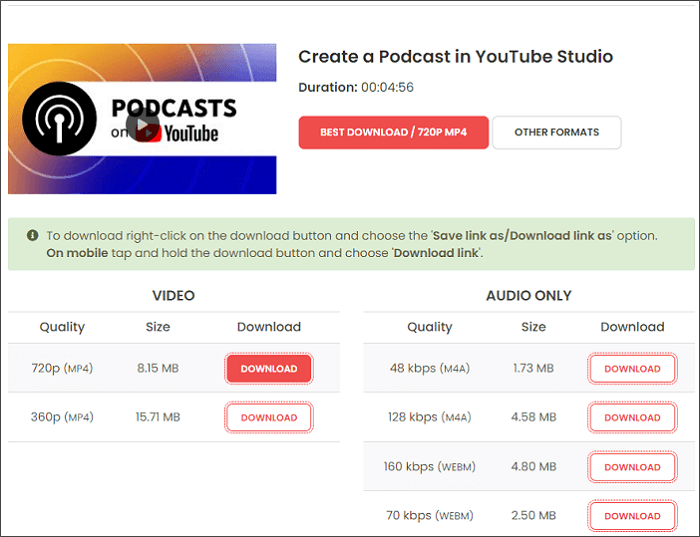
Laden Sie YouTube-Videos auf Windows 10 kostenlos mit einer Erweiterung herunter
Easy Youtube Video Downloader Express (Erweiterung für Firefox)
Es wurde weit verbreitet verwendet, um YouTube-Videos mithilfe einer Erweiterung herunterzuladen. Im Laufe der Zeit wurden jedoch die meisten Erweiterungen entfernt und aus irgendeinem Grund eingestellt. Wenn Sie sich bemühen, könnten Sie ein oder zwei funktionierende Erweiterungen für Firefox und Edge finden. Auf Chrome gibt es jedoch einige getarnte Erweiterungen, die schwer zu finden sind.
Easy Youtube Video Downloader Express ist eine Erweiterung für Firefox, die es Ihnen ermöglicht, hochwertige YouTube-Videos herunterzuladen. Sobald Sie die Erweiterung erfolgreich installiert haben, erscheint ein Download-Button auf der YouTube-Videoseite, die Sie öffnen. Überprüfen Sie unten die Details dazu, wie Sie YouTube-Videos kostenlos unter Windows mithilfe der Erweiterung herunterladen können.
Schritt 1. Installieren Sie die YouTube-Downloader-Erweiterung von Firefox, indem Sie auf den Link klicken.
Schritt 2. Öffnen Sie das YouTube-Video, das Sie in Firefox erfassen möchten.
Schritt 3. Klicken Sie auf die grüne Download-Schaltfläche neben dem Titel des YouTube-Videos, um eine Download-Option auszuwählen und den Download zu starten.
Schritt 4. Sie können auf das Pfeil-Symbol oben rechts im Browser klicken, um den Download-Prozess zu überprüfen und YouTube-Video-Dateien herunterzuladen.
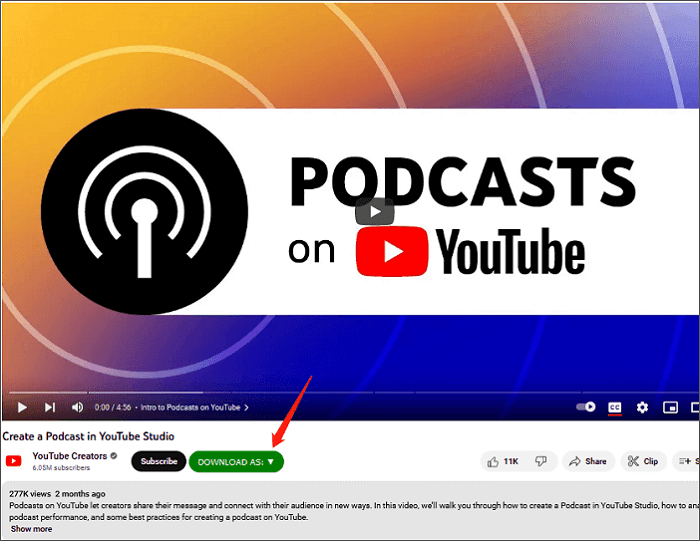
Schlussfolgerung
Oben sind die sieben Methoden aufgeführt, die Sie verwenden können, um YouTube-Videos unter Windows 10 zu speichern, wobei sechs kostenlose Methoden enthalten sind. Der einfachste Weg, um ein YouTube-Video kostenlos unter Windows 10 herunterzuladen, besteht darin, einen Online-YouTube-Downloader oder eine Erweiterung in Firefox oder Edge zu verwenden. Unter den 6 kostenlosen YouTube-Video-Downloadern für Windows empfehlen wir Y2Mate, vlogr und den Erweiterungs-Downloader, die Downloads von hochwertigen YouTube-Videos in einer werbefreien Umgebung bieten. Wenn Sie ein besseres YouTube-Video-Download-Erlebnis haben möchten, können Sie auch den SurFast Video Downloader ausprobieren.
FAQs zu Wie man YouTube-Videos auf Windows 10 herunterlädt
1. Tragen kostenlose YouTube-Video-Downloader Viren?
Ja, einige Online-YouTube-Video-Downloader enthalten möglicherweise Viren und können potenziell schädlich sein, indem sie Sie auf verdächtige Websites weiterleiten. Daher müssen Sie vorsichtig sein, wenn Sie einen kostenlosen Online-YouTube-Video-Downloader ausprobieren oder einen YouTube-Video-Downloader von einer vertrauenswürdigen Marke wie SurFast Video Downloader verwenden.
2. Kann ich eine Video-Downloader-Erweiterung in Chrome installieren, um YouTube-Videos kostenlos herunterzuladen?
Sie können keine Erweiterung finden, wenn Sie nach einem YouTube-Video-Downloader im Chrome Web Store suchen, da Google solche Tools blockiert. Einige finden Sie für Firefox und Edge, was schwer zu finden ist. Sie können jedoch Easy Youtube Video Downloader Express (eine Erweiterung für Firefox), die wir im Artikel erwähnt haben, verwenden, da sie derzeit gut funktioniert.
3. Wie kann ich sicher ein YouTube-Video auf meinem Windows 10 Computer herunterladen?
Wenn Sie einen sicheren und virenfreien Weg zum Herunterladen von YouTube-Videos finden möchten, können Sie SurFast Video Downloader ausprobieren. Das Tool wird von einer Marke namens Nabla Mind bereitgestellt, die hochwertige Software und professionellen Kundensupport bietet. Sie können sich auf SurFast Video Downloader verlassen, um Videos von jeder Website langfristig zu speichern.
Über den Autor
Verwandte Artikel
-
Firefox YouTube Downloader: Wie man YouTube Videos einfach herunterlädt
Überprüfen Sie die drei Firefox YouTube-Downloader-Erweiterungen unten und wenden Sie eine von ihnen an, um YouTube-Videos über Firefox einfach herunterzuladen.
Myra Xian Aktualisiert am -
YouTube zu OGV: Konvertiere YouTube Videos detailliert zu OGV
Überprüfen Sie diese Anleitung, um zu erfahren, wie Sie YouTube detailliert in OGV konvertieren können, mit Hilfe eines einfachen und zuverlässigen YouTube-Downloaders.
Myra Xian Aktualisiert am -
4 Möglichkeiten, YouTube-Videos zu schneiden und herunterzuladen
Lies diese Anleitung und du wirst die einfachen Lösungen kennen, um YouTube Video zu trimmen und herunterzuladen, um deinen Lieblingspart zu bekommen.
Myra Xian Aktualisiert am

